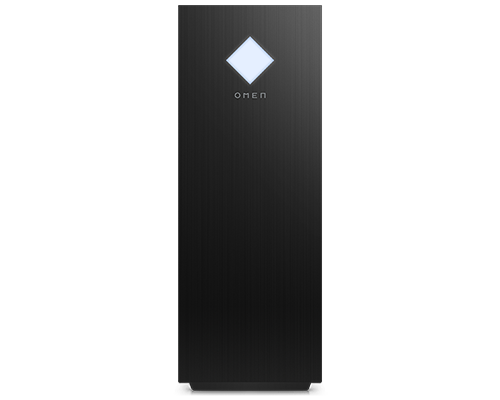メタバースにおすすめのPCと推奨スペックを解説

こんなことが知りたい
メタバースが快適にできるパソコンスペックは?
メタバースにおすすめのパソコンは?
ここでは、メタバース向けのPCを探している方に向けて 「メタバースの推奨スペック」と「おすすめのパソコン」 を紹介しています。
メタバースは、少人数のコミュニティで対話する場合と 大人数で対話する場合とで求められるPCスペックが違ってきます。
そこで「少人数のコミュニティができるPCスペック」と 「大人数コミュニティでも快適に動くPCスペック」に分けて 解説していきます。
「メタバース初心者が知っておきたいパソコンの知識」を中心に、 できるだけわかりやすく説明していきます。
この記事を書いた人

さくら
- 3DCADサポートエンジニア
- サポート歴7年
- Autodeskとダッソー製品のカスタマーサポートに従事
- 2022年からVR部署の管理職
- 法人向けVRを扱う
詳しい紹介はこちら 「自己紹介」
目次
- メタバース用PCの推奨スペック
- 初心者向け
- がっつりやりたい人向け
- パソコン選び3つのポイント
- おすすめパソコン
- 話題のメタバースと推奨スペック
- MacとWindowsどちらがいい?
- 初めてのメタバースならPCなしも検討
- ノートパソコンを選ぶなら一緒に買いたい周辺機器
- まとめ
メタバース用PCの推奨スペック
まず、メタバース向けPCを選ぶ前に知っておきたいこととして、 メタバースは、「いま対話している人数」が多いと 高スペックのパソコンが必要になります。
メタバース内では会話が楽しめる場所がいくつも用意されています。 その場所を「ワールド」と呼んでいます。 例えば、他のコミュニケーションソフトでいうなら Zoomであれば「ルーム」、Teamsであれば「会議」のことを言います。 つまり、「複数人が入って話せる箱」のことを指しています。
そのワールド内の人数が多いほど 高性能なパソコンが必要になるわけです。 なぜなら人数が増えるとスペックが上がるのか? それは、「表示する3Dアバターが多くなるから」です。
これを踏まえて、 ここでは「初心者向けの少人数で快適に動くPCスペック」と 「がっつりやりたい大人数向けのPCスペック」にわけて 説明していきます。
初心者向け
10人前後くらいの少人数でのワールドで 快適に動くおすすめPCスペックは次の通りです。
| CPU |
|
|---|---|
| メモリ |
|
| グラフィックス |
|
ゲーミングPCやクリエイターパソコンでいうと、 「ローエンド」と呼ばれる比較的安い価格帯のパソコンスペックです。
おおよそ15~20万円の価格帯で、 PCゲームやVRゲームもできるPCスペックです。 メタバースでは多くの3DCGを表示するため、 CPU、メモリ、グラフィックスはバランスよく選ぶ必要があります。
いずれか一つでもスペック不足になると 急激にパソコンが遅くなってメタバースを楽しめなくなることもあります。
ちなみに、 QuestシリーズやVIVEシリーズのヘッドマウントディスプレイを装着しても 問題ないスペックのパソコンです。
がっつりやりたい人向け
続いて、大人数が集まるワールドでも 高画質で快適に動くPCのスペックは以下の通りです。
| CPU |
|
|---|---|
| メモリ |
|
| グラフィックス |
|
ゲーミングPCやクリエイターパソコンでいうと、 「ミドルエンド」または「ハイエンド」と呼ばれる 比較的高い価格帯のパソコンスペックです。
おおよそ20~50万円の価格帯で、 高画質なPCゲームやVRゲームにも向いているPCスペックです。 eスポーツの大会でも採用されているようなパソコンです。
多くの3DCGアバターを高速に表示するためには 高性能CPUと高性能グラフィックボードが欠かせません。 最もパフォーマンスを出すには CPU、グラフィックボードの両方とも高性能であることが必須です。
また、大人数の3DCGアバターを受け入れるには メモリ量も重要になってきます。 人数が増えるほど3DCGのデータ量が多くなるので 大容量メモリが必要になってくるわけです。
スペック不足で動作が遅くなると 画面が不自然に動くのでVR酔いを起こしやすくなります。 これを避けるためにも上の表で紹介したスペックがおすすめです。
ちなみに、 Quest ProやVIVE Pro2といった ハイエンドの高画質ヘッドマウントディスプレイでも 快適に動作するようなPCスペックです。
パソコン選び3つのポイント
続いて、メタバース向けPCを選ぶときのポイントについて 解説していきます。
失敗しないパソコン選びをするために 次の3つのことを知っておいてください。
- ゲーミングPCがおすすめ
- コスパで選ぶならデスクトップ
- ノートパソコンならワンランク上のスペック
メタバース向けのパソコン選びで知っておきたい知識として、 「どんな種類のPCがいいのか?」 「デスクトップとノートパソコンどちらがいいか?」 が重要です。
ゲーミングPCがおすすめ
パソコンには、いくつか種類があり「ゲーミングPC」 「クリエイターパソコン」「ワークステーション」「オフィス用PC」などがあります。
このなかでメタバースにおすすめのパソコンは 「ゲーミングPC」です。
なぜなら、 「メタバースで推奨されているスペックは ゲームで推奨されるスペックとほぼ同じだから」です。 つまり、ゲームに最適化されて作られたゲーミングPCは メタバースにも最適ということです。
例えば、メタバースでは膨大な量の3DCGが使われています。 これを違和感がないように高速に描画する必要があります。 また、メタバースは人とコミュニケーションを取るので リアルタイム性が重要になってきます。 そのため、CPU、メモリ、グラフィックボードの性能が 高い必要があります。
これは、PCゲームでも同じ事が言えます。 ゲームでは背景やキャラクターを含めて数多くの3DCGが使われます。 また、アクションゲームではその3DCGを高速に表示して、 さらにコントローラーで操作したことを リアルタイムにゲーム内で表現しないといけません。
このようにゲームとメタバースでは、 パソコンの処理で共通点が多いわけです。
こういう理由で メタバースにはゲーミングPCをおすすめしています。
ちなみに、ワークステーションでも同じように高速に処理することができます。 しかし、ワークステーションは法人向けの業務用PCなので、 価格が高すぎるというデメリットがあります。
例えば、ワークステーションで使われるグラフィックボードで NVIDIA RTXシリーズがあります。 GeForce RTXシリーズと比べると性能が高いのですが、 価格差が10万円することが多いのです。
GeForce RTXは5万程度で買えるけど、 NVIDIA RTXは20万円以上することもあります。
この価格差は性能に比例するわけではなく、 GeForceよりも10~30%速いという場合があります。 価格は倍以上ですが、処理速度が倍以上速くなるということはありません。
このようにコスト面で考えると、 一般消費者向けに作られているゲーミングPCが 大きなメリットがあるわけですね。
コスパで選ぶならデスクトップ
続いて、パソコン選びのポイント2つ目です。 ノートパソコンかデスクトップで迷っている方も少なくないと思いますが 「コストパフォーマンスで選ぶならば デスクトップPCがおすすめ」です。
なぜなら、 「デスクトップPCの方がノートパソコンと比べて 同じ価格でもスペックが高いことが多いため」 です。 つまり、同じ20万円のPCでも デスクトップの方がスペックが高いわけです。
例えば、デスクトップとノートパソコン用のグラフィックボードの スペックを比べてみます。 デスクトップ用のGeForce RTX3060と ノートパソコン用のGeForce RTX3060では、 処理速度もGPUメモリ量もデスクトップ用の方がスペックが高いのです。
このスペック差はCPUにも同じことが言えます。 同じCorei5でもデスクトップで使われるCorei5とノートパソコンで 使われるCorei5では処理能力が違います。 デスクトップのCPUの方が速いわけですね。
こういう理由から 同じ予算で処理速度の速いパソコンを求めているなら コスパの高いデスクトップがおすすめです。
ちなみに、デスクトップのメリットはコスパの他にも 「パーツのアップグレードがしやすい」という点もあります。
例えば、16GBメモリのパソコンを買ったけど 安定して動かすために32GBにアップグレードさせたり、 新しいグラフィックボードが出たのでRTX30シリーズから RTX40シリーズにアップグレードさせるということもできます。
購入するときは予算が足りなくて買えなかったスペックも あとでお金の都合がついたのでアップグレードをする、 ということが可能なのです。
ノートパソコンの場合だと制限が多くて メモリが追加できなかったり、 グラフィックスを変えることができない場合も多いです。
デスクトップにはこういうメリットもあります。
ノートパソコンならワンランク上のスペック
パソコン選びのポイント3つ目は、 「ノートパソコンを選ぶなら、 もう一ランク高い価格帯を選ぶのがおすすめ」 です。
理由は 「WEBに載っているメタバースの推奨スペックは、 デスクトップパソコンのスペックを基準にしていることが多いから」 です。
例えば、メタバースのサービスを展開している企業のサイトには、 快適に遊べる推奨スペックが載っています。 その推奨スペックの多くは、 デスクトップパソコンの性能をもとにしていることが多いのです。
上でも説明したようにデスクトップと比べるとノートパソコンは性能が若干落ちます。 このため、ノートパソコンを選ぶときには、 この推奨スペックに少し上乗せしたスペックがおすすめなのです。
特に上乗せしたいのは、CPUとグラフィックボードのスペックです。 例えば、Corei5を予定してるならCorei7を検討して、 GeForce RTX3050にしようとしているならGeForce RTX3060にするのが スペック不足のリスクを減らすことができます。
ノートパソコンは、デスクトップと比べると予算は高くなりがちですが、 リスクを減らすという意味では、 ワンランク上のスペックをおすすめします。
おすすめパソコン
VR部署で働く私の経験をもとに 「いつもお客様に提案しているスペックのおすすめパソコン」をピックアップしました。
「おすすめのデスクトップ」と「おすすめノートパソコン」に 分けて紹介しています。
おすすめデスクトップ

| CPU |
|
|---|---|
| メモリ |
|
| グラフィックス |
|
| SSD |
|
| 価格 |
29万円弱~ |
マウスのゲーミングパソコンG-Tuneシリーズです。 初心者から中級者に向いている コストパフォーマンスが高いパソコンです。
新しい世代の第14世代CPUと GeForce RTX4070SUPERの組合わせで、 このスペックであれば当分買い替えは必要なく、 長期間、快適に使える構成です。
どれにするか迷っているならば、 「3Dデータを扱うならこれを選べば間違いないパソコン」 としておすすめできます。
OMEN by HP 25L Gaming Desktop GT15-0760jp パフォーマンスモデル 【S1】

| CPU |
|
|---|---|
| メモリ |
|
| グラフィックス |
|
| SSD |
|
| 価格 |
25万円強~ |
HPの人気ゲーミングPC OMENシリーズです。 初心者から中級者に向いています。 HPの人気ゲーミングPCブランドで、 国内で3年連続で出荷台数トップのパソコンです。
見た目もカッコよく、 スペックもそこそこなのに、 手頃な価格で買えるのが特長です。
人気のGeForce RTX4000シリーズが選べて、 3Dを扱うならおすすめのパソコンです。
SENSE-M0P5-R56X-RLX [Windows 11 Home]

| CPU |
|
|---|---|
| メモリ |
|
| グラフィックス |
|
| SSD |
|
| 価格 |
15万円弱~ |
パソコン工房のクリエイターパソコンです。 RyzenのCPUを搭載している価格重視の方におすすめな ミドルエンドのスペックのパソコンです。
予算に応じてメモリを16GBか32GBに変更することができる 柔軟さがあるのがうれしい商品です。
おすすめノートパソコン

| CPU |
|
|---|---|
| メモリ |
|
| グラフィックス |
|
| SSD |
|
| 価格 |
23万円弱~ |
マウスのクリエイターパソコンDAIVシリーズの人気商品です。 初心者から中級者に向いている 最もコストパフォーマンスが高いパソコンです。
ハイスペックなのに小型で軽量なのが特長です。 また、3年修理保証が付いているのもマウスのメリットです。
第13世代のCPUとミドルエンドのGeForceRTX4060を搭載していて、 「3Dデータを扱うならコレ!」とおすすめできるノートパソコンです。
OMEN by HP 16-wf0022TX パフォーマンスモデル

| CPU |
|
|---|---|
| メモリ |
|
| グラフィックス |
|
| SSD |
|
| 価格 |
22万円強~ |
HPの人気ゲーミングPCのOMENシリーズです。 初心者から中級者に向いているコストパフォーマンスが高いパソコンです。
インテル第13世代のCPUと NVIDIA GeForce RTX4000シリーズが組み合わさった人気モデルです。 グラフィックスはRTX4060、RTX4070、RTX4080の中から選べるので 予算に合わせたパソコンを選べます。
【Dell】New Dell G15 ゲーミング ノートPC ogn553501401monwjp

| CPU |
|
|---|---|
| メモリ |
|
| グラフィックス |
|
| SSD |
|
| 価格 |
15万円強~ |
DELLの低価格ゲーミングPC G15シリーズです。 CPUにRyzenを採用することで 破格の低価格を実現しています。
グラフィックスはGeForce RTX4000シリーズが基本ですが、 さらに安くできるGeForce RTX3000シリーズも選べます。 RTX3050ならばさらに3万円安くなります。
3Dをとにかく低予算で始めたい!という方に 最適なゲーミングPCです。
話題のメタバースと推奨スペック
ここで日本でも人気のメタバースについて 代表的なものをピックアップして紹介していきます。
日本発のメタバースで急成長を遂げている サービスです。
ヘッドマウントディスプレイだけではなく、 スマホやパソコンからでも使えるメタバースです。 ここ数年で利用者数が増えている注目の仮想空間です。
クリエイターの多い日本向けの機能も豊富にあり、 クリエイターに人気のメタバースでもあります。
また、VTuberイベントも数多く開催されているのも 人気のひとつです。
clusterのVR版における推奨スペックは SteamVRが推奨しているスペックです。 つまり、上の「メタバース用PCの推奨スペック」で紹介した スペックがあれば十分というわけです。
cluster公式サイトにも、 ゲーミングPC相当のパソコンを推奨しているという記載があります。
メタバースで圧倒的なユーザー数になっているのが アメリカ発のVRChatです。
VR空間の「ワールド」を自分で作成するようなクリエイター向きの機能から、 エンドユーザーとして参加してバーチャルマーケットで 好きなアバターや小物などが購入できる機能まであります。
サンリオや日産といった大手企業が主催するイベントや、 株式会社HIKKYが手掛ける「ヴァーチャルマーケット」と呼ばれる大型イベントも VRChat内で開催されているのが人気の秘密です。
VRChatは参加人数の多いワールドも多数あるので、 できれば、 「がっつりやりたい人向けの推奨スペック」 がおすすめです。
ちなみに、VRChatが快適にできるパソコンスペックについては 別のページでも解説しているので、 よかったらそちらも合わせてご覧ください。
ニコニコで有名なドワンゴが共同開発したメタバースのサービスです。
VRChatやclusterと比べると、 「配信」に力を入れているため、 特にVTuberとそのファン層に人気のメタバースです。
技術力も高く、VIVEのアイトラッキングにいち早く対応したのも VirtualCastです。
VirtualCastの推奨スペックは次の通りです。 公式サイトに記載されています。
| CPU |
|
|---|---|
| メモリ |
|
| グラフィックス |
|
綾瀬はるかさんのCMが印象的な NTTドコモが手がけるメタバースのXR Worldです。
2022年10月にリリースされたメタバースは、 人気アニメや人気アイドルのイベントを中心に コンテンツを追加しています。
2022年には「ナルト」、2023年1月には「ゴジラ」の3DCGジオラマ、 2023年3月には「AKB48」バーチャル公演のイベントが行われました。
仮想空間内では、参加者とボイスチャットやテキストチャットで コミュニケーションも取れますので、 イベントに参加している同じ趣味を持った人とフレンドになることもできます。
リリースして間もないので、 まだまだワールドは少ないです。 しかし、今後はNTTドコモのバリューネームとともに 有名芸能人や人気キャラクターのイベントが増えていくことでしょう。
推奨スペックは基本的に 一般的にオフィスワークができるようなパソコンで十分です。 また、ブラウザのみで動作します。
MacとWindowsどちらがいい?
メタバースに向いているのは、 WindowsかMacどちらなのか?についてですが、 現状、Windowsがメタバースに向いています
なぜなら、 「Macに対応しているメタバースのサービスが少ないから」と 「ヘッドマウントディスプレイのPC接続はWindowsのみの対応だから」 です。
まず、Mac対応のメタバースが少ないことについてですが、 例えば、上で紹介したVRChat、cluster、VirtualCastで見てみます。 Macに対応しているのはclusterのみで、 VRChatとVirtualCastはWindowsのみの対応です。
このように遊べるメタバースの選択肢が狭まってしまうことから Windowsパソコンを選ぶのがおすすめです。
もうひとつが「ヘッドマウントディスプレイのPC接続はWindowsのみの対応」 についてです。
例えば、VIVEシリーズをPC接続して使う場合は SteamVRというアプリを使う必要がありますが、 SteamVRはWindowsのみの対応になります。
また、Meta Quest2やQuest ProもQuest Linkという機能を使って PC接続できますが、こちらもWindowsパソコンのみの対応になっています。
このように、ヘッドマウントディスプレイの有名メーカーの PC接続がWindowsのみなので、 MacよりもWindowsをおすすめしています。
ちなみに、MacでもBootCampという機能を使って Mac上でWindowsを起動させて ヘッドマウントディスプレイを接続することもできます。
しかし、 BootCampを使ったメタバースの起動は、 Windowsパソコンと比べると負荷がかかり遅くなる可能性もあります。
なぜなら、macOSのソフトウェア上でWindowsを動かしているためです。 本来ならPCというハードウェアで直接Windowsを起動するところを 無理やりmacOSのソフトウエアで動かしているため パフォーマンスが落ちるわけですね。
こういう理由からも、 もし、メタバースをするために新しくパソコン購入を検討しているならば、 Windowsを推奨しています。
初めてのメタバースならPCなしも検討
Meta Quest2をはじめとする「オールインワン」と呼ばれる PC接続なしで使えるヘッドマウントディスプレイも主流になってきました。
このオールインワン型のヘッドマウントディスプレイでも メタバースを体験することができます。
もし、PCを買う予算が足りないならば 一度、オールインワン型のヘッドマウントディスプレイだけで メタバースを体験してみるのもおすすめです。
オールインワン型のヘッドマウントディスプレイは、 PC接続と比べると「高画質なアバターが表示できない」ことや 「オールインワン型に対応していないワールドには入れない」といった 使用制限があります。
しかし、初めてメタバースを体験する人にとっては、 大きな使用制限ではありません。 メタバースがどのようなものなのかを体験するのに 何の問題もありません。
まずはオールインワン型のヘッドマウントディスプレイで メタバースを体験してみて、 さらに色々と高品質なコンテンツを体験してみたいと感じたら PCを購入するのもいいかと思います。
オールインワン型のヘッドマウントディスプレイは オプションで売っている有線ケーブルを買うことで パソコンと接続できる仕組みになっています。
とりあえずオールインワン型のヘッドマウントディスプレイだけで メタバースを体験してみて、 予算の目途がついたらPCを検討するのでもいいわけですね。
何より大切なのは、「メタバースを体験してみること」です。 初めからすべてをそろえる必要はなく、 できることから始めてみることをしてみてください。
ちなみにオールインワン型でおすすめの ヘッドマウントディスプレイは 価格も安くてユーザー数も多いMeta Quest2です。
Quest2に関しては、 別のページで詳しく紹介していますので、 興味があればそちらも合わせてご覧ください。
ノートパソコンを選ぶなら一緒に買いたい周辺機器
あなたがもし、ノートパソコンを選ぶならば 一緒に購入することをおすすめするのが「冷却台」です。
なぜ冷却台がおすすめなのか?というと、 「メタバースのアプリはパソコンがフル稼働することが多く 熱を発しやすいから」です。 デスクトップは大きなファンや筐体があるので排熱しやすいですが、 ノートパソコンは直接机に置くので熱がこもりやすいのです。
例えば、VRChatやclusterといった多くの人が参加する コミュニティでは参加人数が多くなるほど CPUとGPUの使用率が高くなります。 そうすると、熱がこもりやすくなるわけです。
このときに冷却台があると、 比較的排熱しやすくなるので ノートパソコンが熱で動かなくなりリスクも減ってきます。
こういう理由から、 ノートパソコンを選ぶなら冷却台も一緒に購入することをおすすめしています。
まとめ
「メタバースのおすすめPCはコレ!推奨スペックを解説」 についてのまとめです。
メタバース向けパソコンの推奨スペックは ワールドに参加できる人数で違ってくる。
少人数参加のワールドでは、 低価格帯のゲーミングPCのスペックがおすすめ。
大人数が参加するワールドにも行きたい人は、 ミドルエンド~ハイエンドのゲーミングPCのスペックがおすすめ。
メタバース用パソコン選びのポイントは3つある。 「推奨はゲーミングPC」 「コストパフォーマンスで選ぶならデスクトップパソコンがおすすめ」 「ノートパソコンがいいならスペック高めを選ぶ」
有名なメタバースとしては 「cluster」「VRChat」「VirtualCast」などがある。
MacとWindowsでは、Windowsパソコンを選ぶのがおすすめ。 Macに対応しているメタバースが少ないことと、 PC接続できるヘッドマウントディスプレイはWindowsが必須だから。
初めてメタバースを体験するなら、 まずはPC接続なしでするのもあり。
オールインワン型のヘッドマウントディスプレイなら PCなしでもメタバースを楽しめる。 ただし、使用制限もある。
ノートパソコンを検討しているならば、 冷却台を同時購入して、 熱暴走対策をするのがおすすめ。 メタバースのアプリはCPU、GPUの使用率が高くなり熱くなりがちなため。